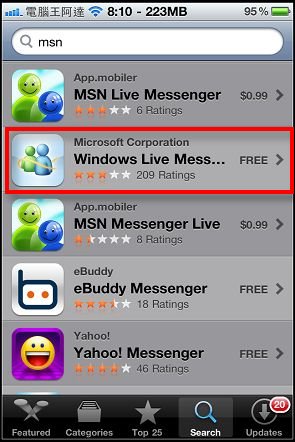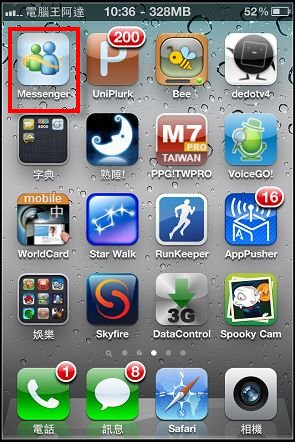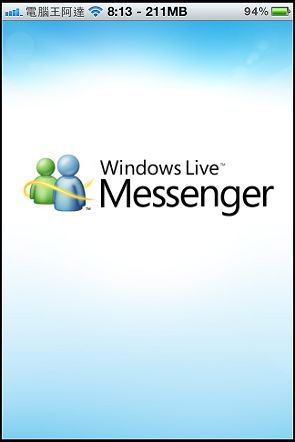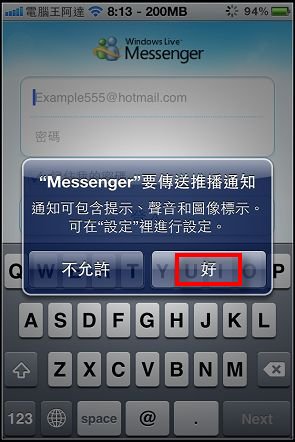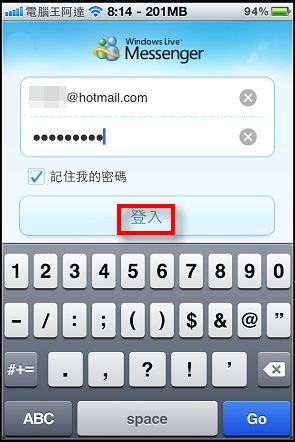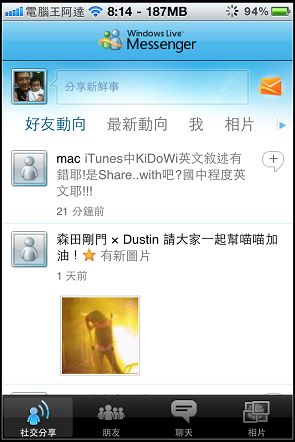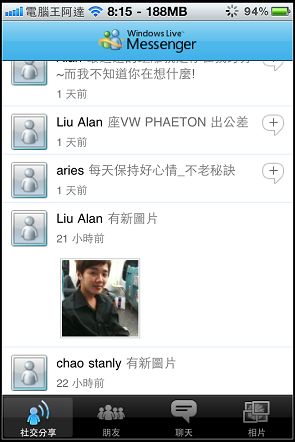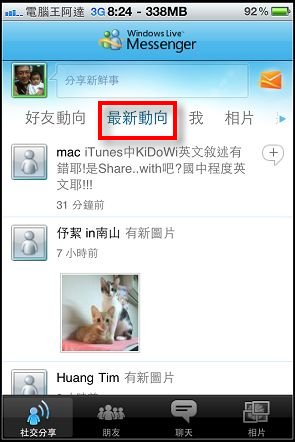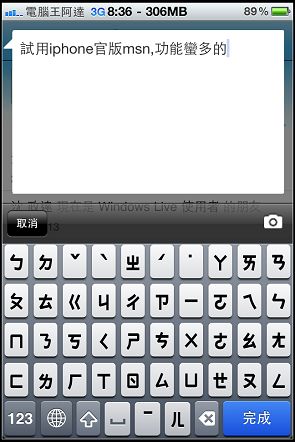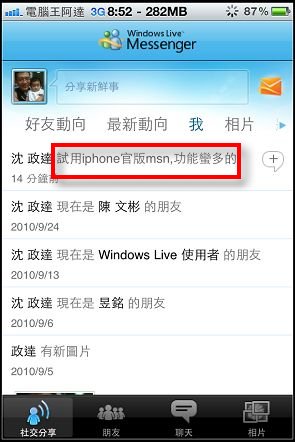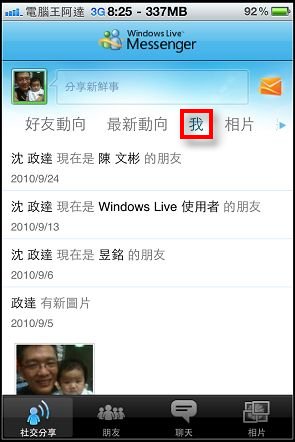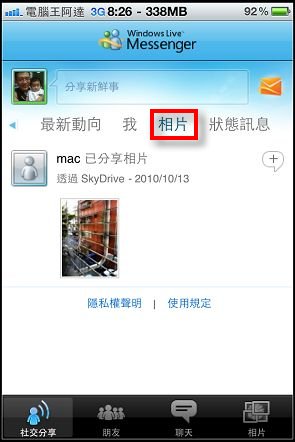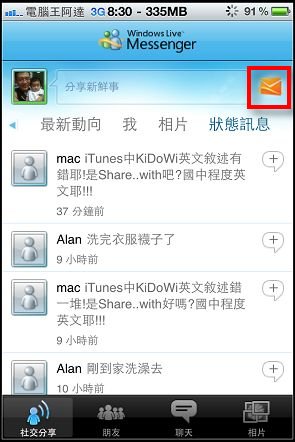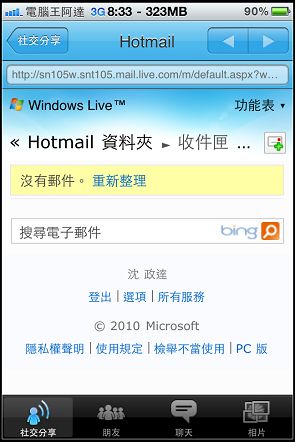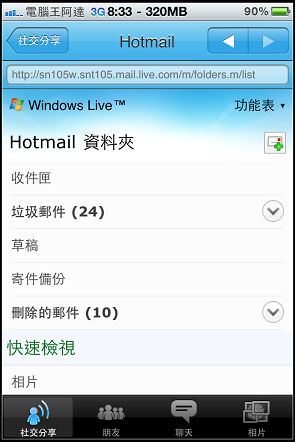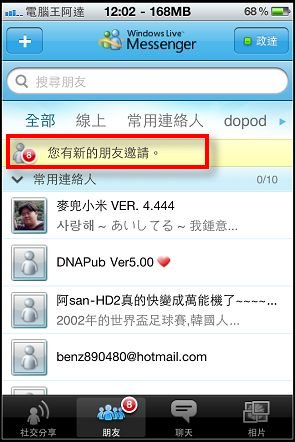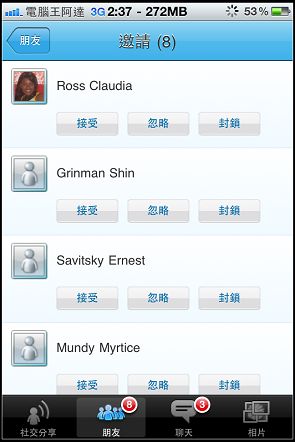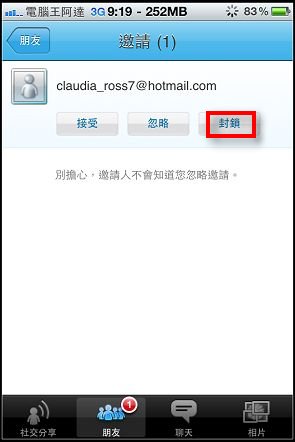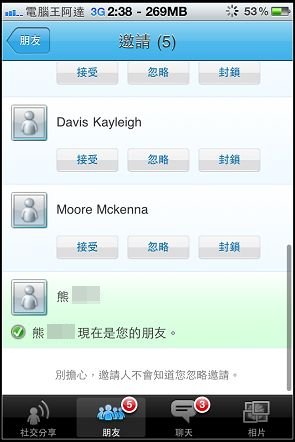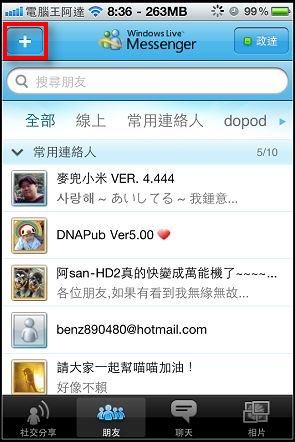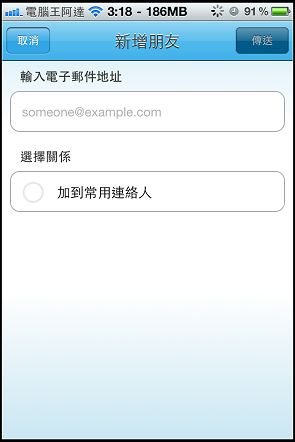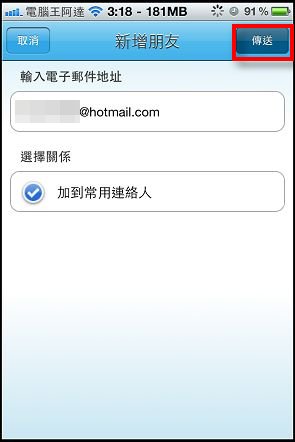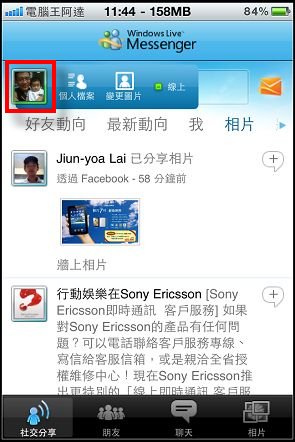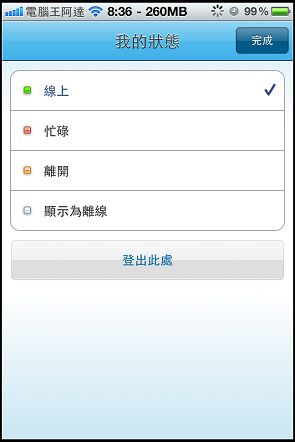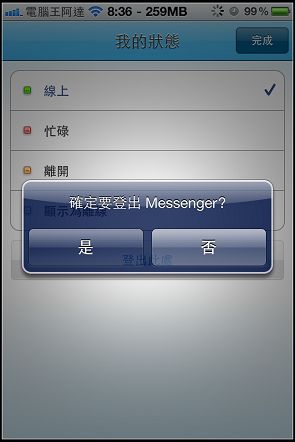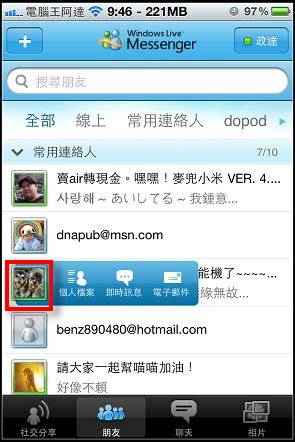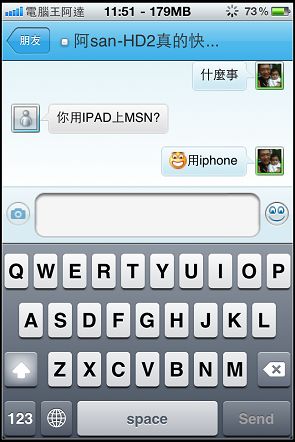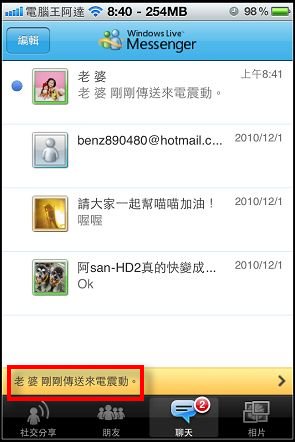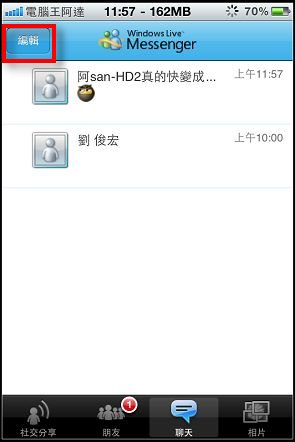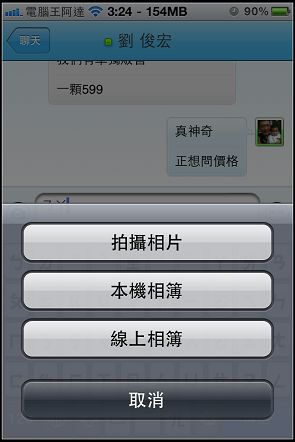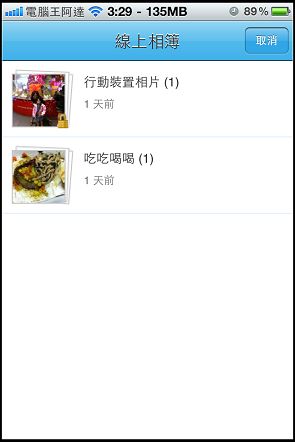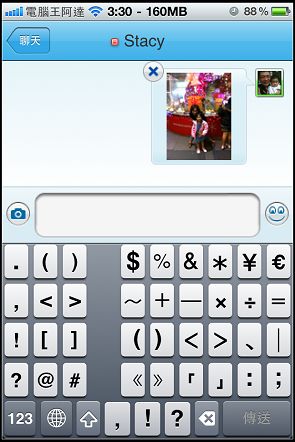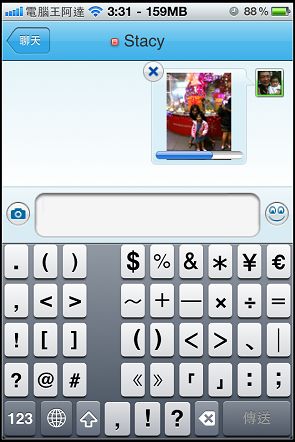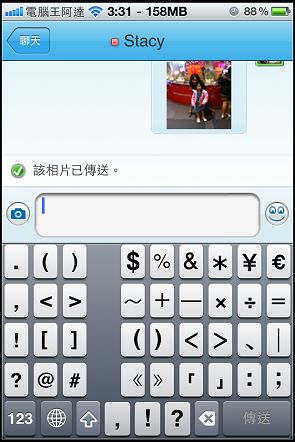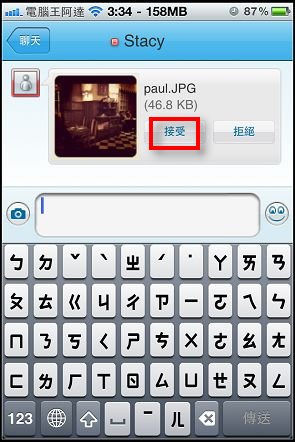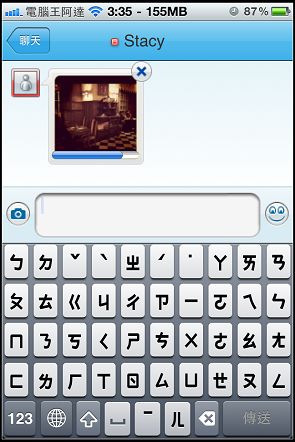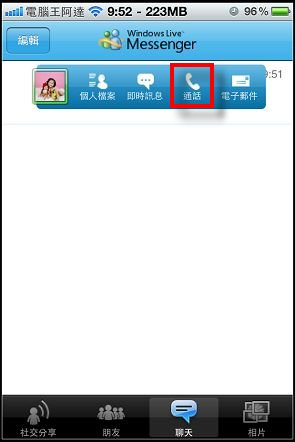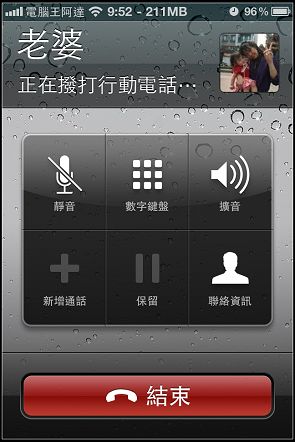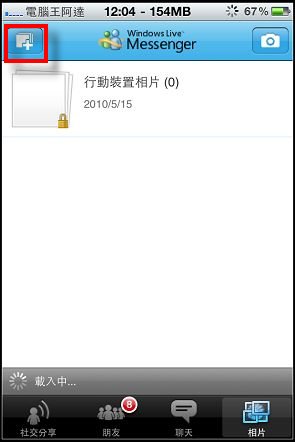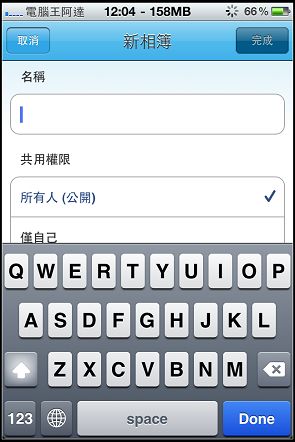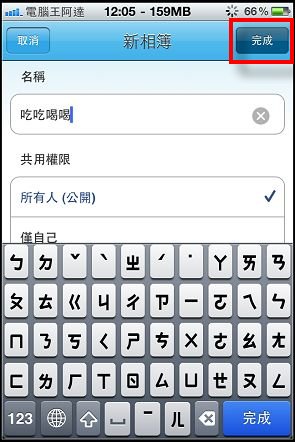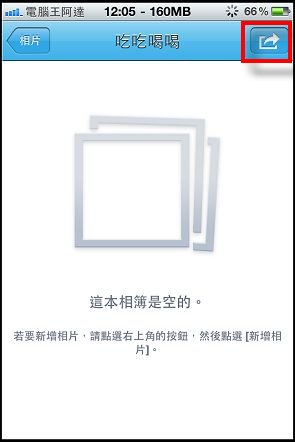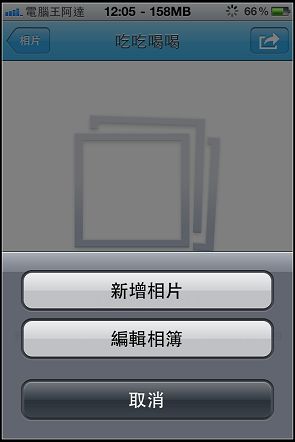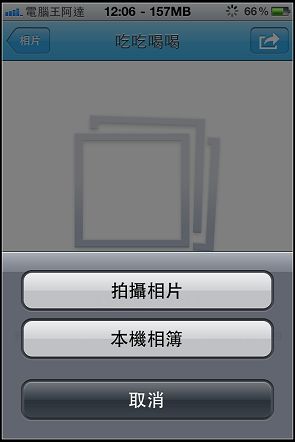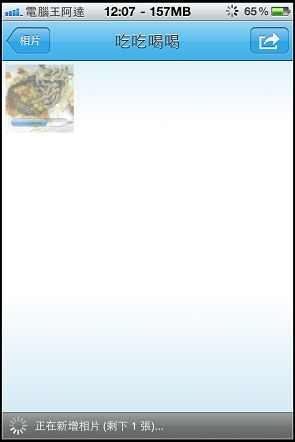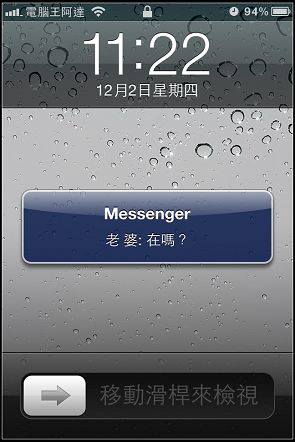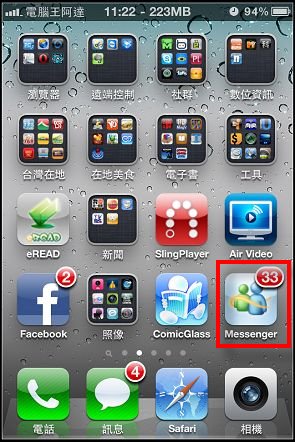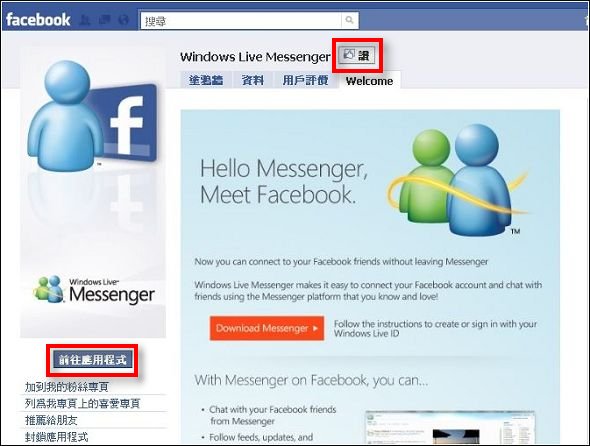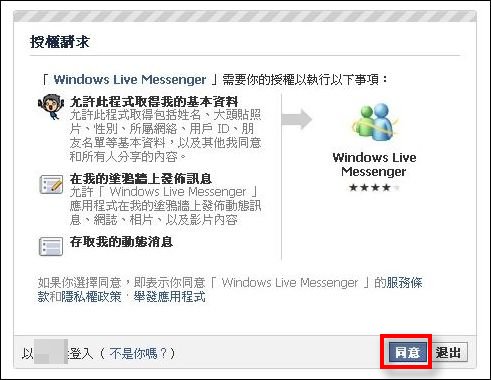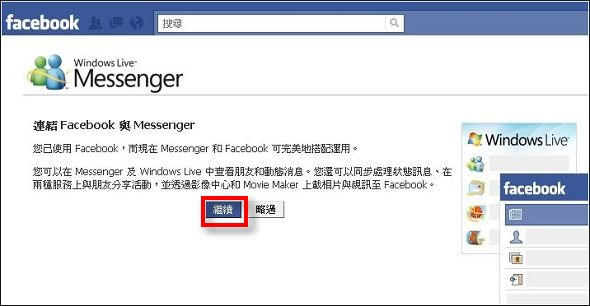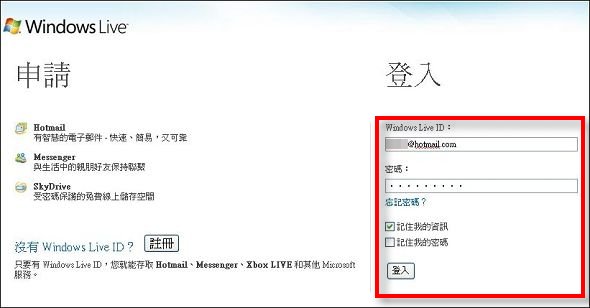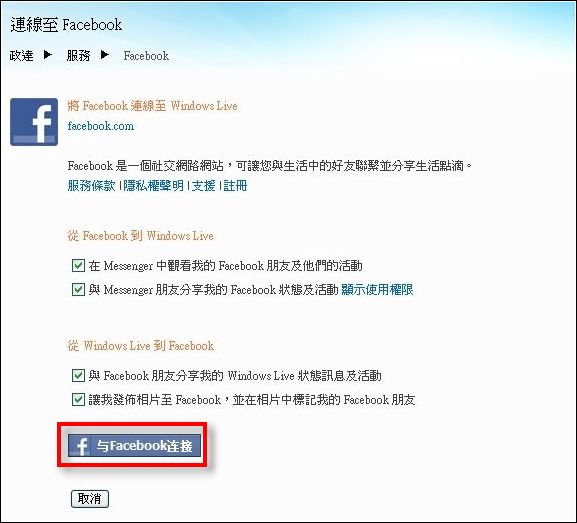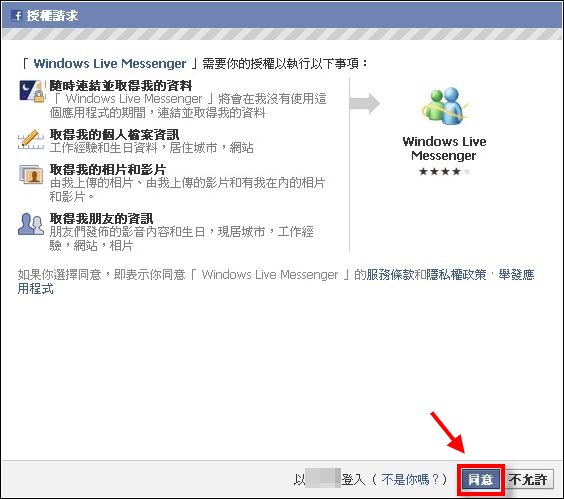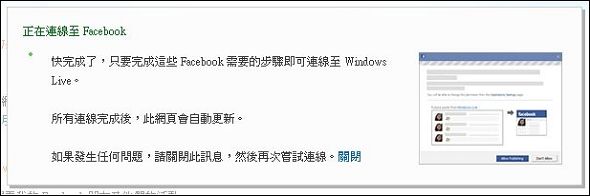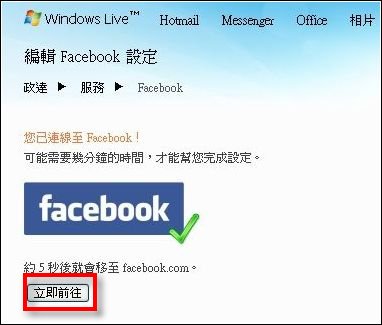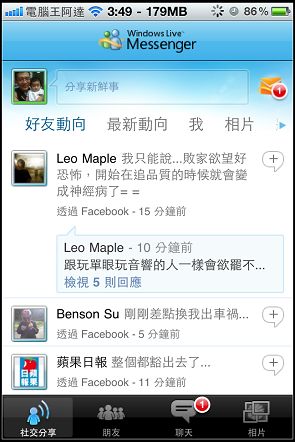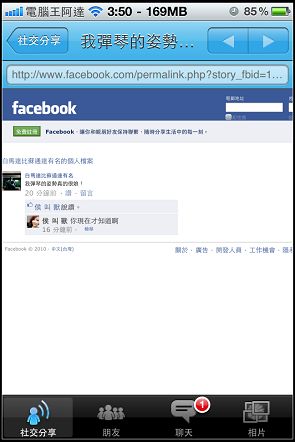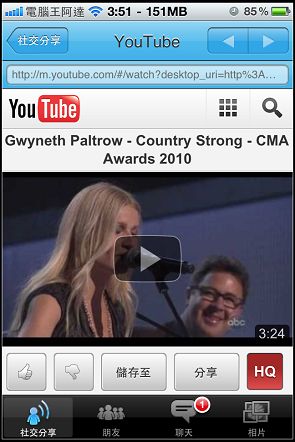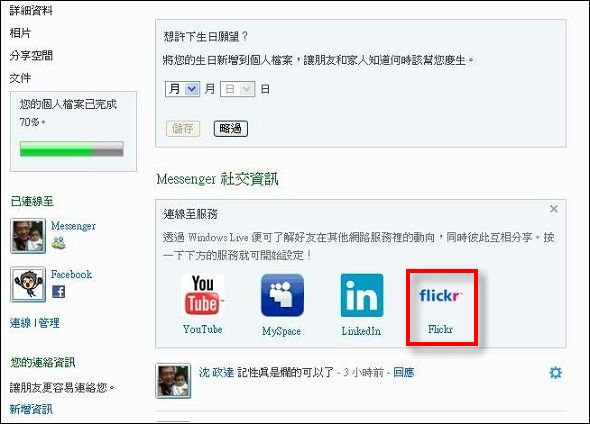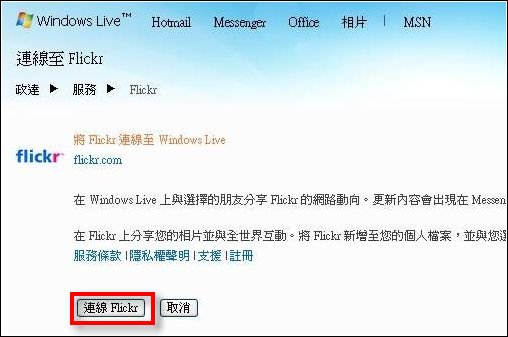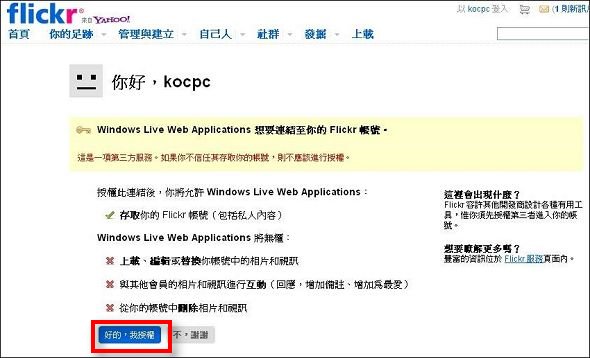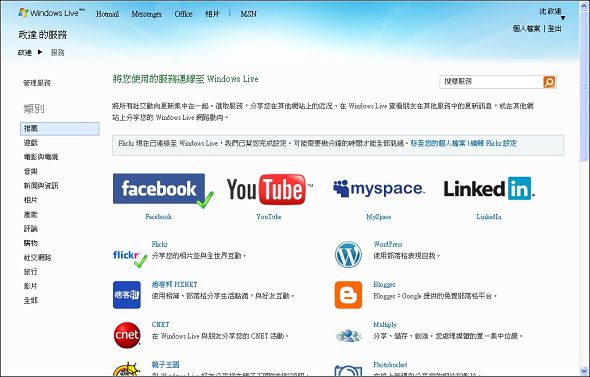很多人會在手機上使用MSN傳訊軟體聯絡事情,一般來說都是使用IM+或eBuddy之類的第三方軟體但我個人覺得相容性與支援度都有點問題不過也沒什麼選擇性所以也只能先湊合著用。最近在我的BLOG廣告裡面常常看到「Windows Live Messenger」推出iPhone版的廣告,去他的官方網站看了一下介紹,這個官方出的iPhone版 MSN強調的是與臉書、Youtube等影音社群網站的高度整合與有別於其他非官方iPhone MSN 的高度隱私及安全性: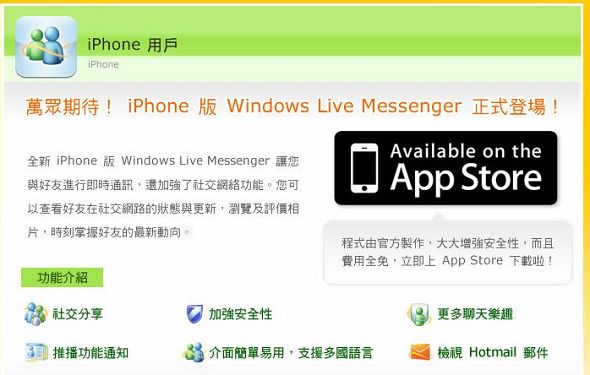
基於 沒梗 好奇心的驅使下試用了一下發現這個由官方推出的MSN Messenger功能相當完整,使用方面也很容易上手。筆者花了一點時間抓圖寫一篇簡單的介紹。
首先去App Store搜尋「MSN」會看到一堆有點眼花撩亂,不過只要找「Microsoft」而且還是免費的那一個才是正港的官版MSN,點選下載:
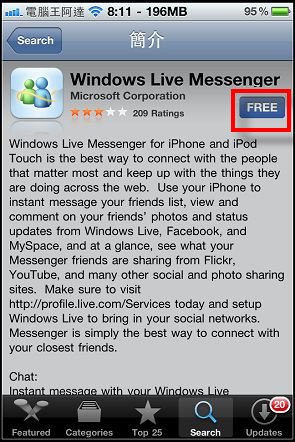
執行「Messenger」:
進入「Windows Live Messenger」後軟體會要求開啟「推播」功能,筆者這邊建議最好啟動,因為如果你沒有一直掛在線上的話有推播就不會漏掉朋友傳來的訊息:
▲輸入帳號密碼後登入。
「Windows Live Messenger」由四大部分組成,分別為「社交分享」、「朋友」、「聊天」與「相片」。先從「社交分享」看起,光這一個項目就有「好友動向」、「最新動向」、「我」、「相片」、「狀態訊息」等功能。
「好友動向」中顯示了MSN好友清單中所有人的訊息變化,可以很輕鬆的掌握最近朋友更換了什麼新的照片或狀態訊息:
「最新動向」是將「好友動向」的資訊依照時間排列出來,如果你也想分享什麼心情故事的話只要在上方的「分享新鮮事」中直接輸入即可:
「我」裡面都是自己的歷史動向訊息:
「相片」功能則是將朋友分享的照片集中在此顯示(如果對方有申請Flickr的話裡面的照片也會在這邊顯示),我們自己也可以在右下的「相片」中創建相簿與上傳照片:
另外「Windows Live Messenger」既然是微軟推出的應用程式當然要收發Hotmail郵件也是「一塊小蛋糕」啦,只要點選右上的信封圖示就可以進入Hotmail:
在Hotmail中可以收發郵件與撰寫新郵件都沒有問題:
接著來看「朋友」你的所有MSN好友都會依照在電腦上做好的分類來顯示顯示,在上方也有群組您可以用滑動的方式快速尋找相關聯絡人,如果有新的邀請(加入好友的要求)也會HighLight顯示:
不過MSN就是因為使用的人多, 所以像筆者最近常常接到不認識的奇怪新聯絡人(幾乎都寫英文),這些大都是色情網站或惡意程式網站的機器人建議大家直接封鎖了吧:
▲當然也會有正常的新朋友加入好友,只要選擇「接受」即可。
另外如果要新增MSN聯絡人的話只要選擇左上的「+」再輸入對方的MSN帳號即可:
也可以從自己的圖示或「狀態」切換你現在的狀態或是直接登出MSN:
當您要與指定的聯絡人MSN聊天時可以直接選擇聯絡人或是點選他的頭像查詢個人資料或直接寫信給他:
▲用官版MSN聊天的好處之一就是表情符號一定是正常的 XD,而且也可以放膽一直狂搖對方(非官版大都不能搖)。
同時與數個人聊天時也可以使用「編輯」將告一段落的聊天室關閉:
「Windows Live Messenger」另一個與其他「偽MSN」軟體的主要差別是可以傳輸照片,只要對方使用的是Windows Live Messenger 9.0以後的桌機版本就可以與iPhone互傳照片(9.0之前的版本會無法傳送),照片可以直接拍攝或從手機相簿或線上相簿選擇(選擇對話框旁的相機圖示):
選好的照片還可以加上簡單的特校,只要選擇下方的魔法棒圖示(效果)修改後「分享」即可:
對方按下接收後就會開始傳送:
當然我們也可以接收對方傳來的照片:
接收後選擇右上的「儲存」可以將照片儲存到iPhone的相簿中:
如果聊天的聯絡人在您的電話簿中有資料的話也可以直接撥號給他,在這些細節部分感覺Windows Live Messenger還蠻用心的:
「相片」功能可將手機中的照片上傳到Windows Live的相簿中,預設已經有一個行動裝置相片的資料夾,也可以自己新增相簿:
建立相簿後就可以上傳照片:
可直接拍攝或直接從手機中上傳照片:
上傳完畢後就可以直接瀏覽:
在本文開始筆者就強調最好要開啟「推播」功能,因為如果在待機時如果有人敲自己的話就會有提示,而且在圖示旁也會有訊息數量的提示:
在官方網頁中有提到這一版Windows Live Messenger有支援與臉書、Flickr、MySpace這些社群網站的連結,在軟體中一直找不到相關選項後來筆者一轉念才想到可能是要在臉書的「應用程式集」中作相關的連結,果然在應用程式集裡面搜尋「messenger」再選擇「察看應用程式」;
點下讚(好像不是必要,只是順手點一下XD),再選擇「前往應用程式」:
接下來就可以進行授權,同意即可,接下來請大家自行看圖說故事:
接下來就是繼續登入與連結:
▲完成了!
再次進入iPhone的Windows Live Messenger就會看到好友動向中多了臉書的資訊,非常方便:
▲也可以直接瀏覽他們在臉書分享的資訊。
其他社群的連結也很簡單,只要去Windows Live 網站(請點我)登入自己MSN的帳號密碼後登入選擇相關服務(筆者以Flickr作範例):
連線服務,跟臉
書一樣都是需要授權:
除了Flickr之外Youtube、Myspace甚至連痞客邦都可以連結:
結語:
整體而言微軟這次推出的Windows Live Messenger功能作的非常的完整,掃除了筆者以往微軟在非自家產品支援度不好的傳統印象,這次iPhone版MSN筆者蠻想對微軟說聲讚的,期待日後能推出更多整合的功能喔!